win11查看虚拟内存 Win11虚拟内存大小查看方法
更新时间:2024-07-02 17:24:54作者:big100
Win11系统中的虚拟内存是一个非常重要的系统资源,它可以帮助系统更好地管理内存,提高系统运行的效率和稳定性,了解Win11系统中的虚拟内存大小是非常有必要的,可以帮助我们更好地优化系统性能,提升用户体验。Win11系统中如何查看虚拟内存的大小呢?接下来我们就来介绍一下Win11系统中查看虚拟内存大小的方法。
具体方法:
1.在资源管理器中右键点【属性】。
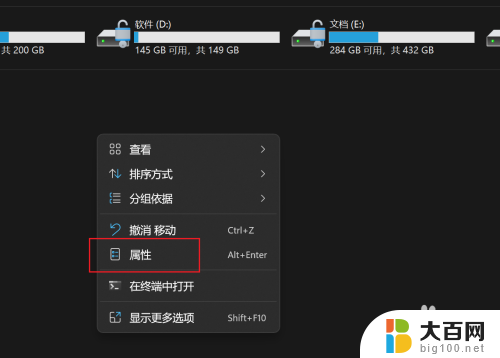
2.在【系统】-【关于】中点【高级系统设置】。
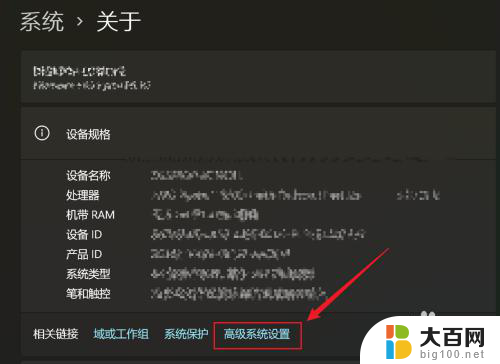
3.切换到【高级】选项卡,点【设置】。
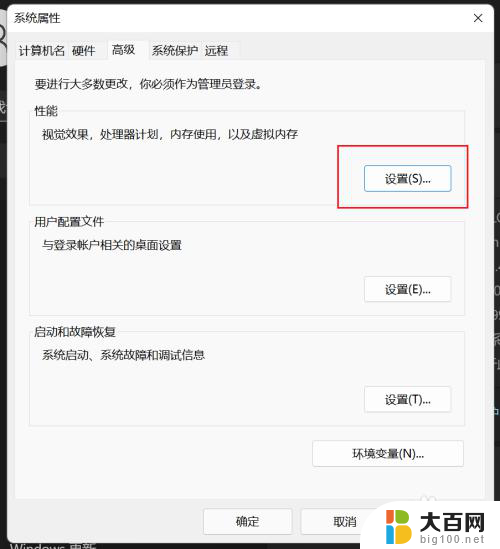
4.在【虚拟内存】中看到【所有驱动器的分页文件大小】即为虚拟内存的大小。
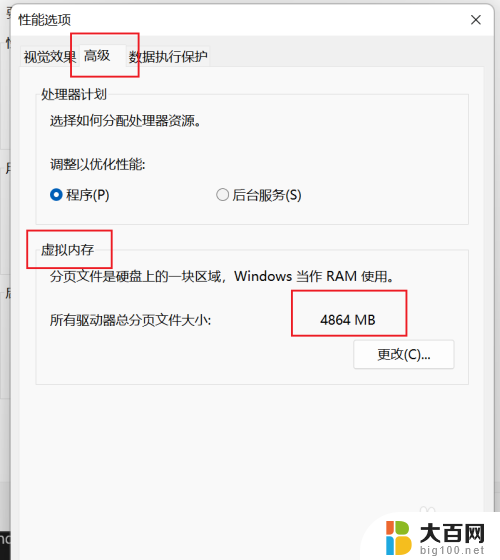
以上是win11查看虚拟内存的全部内容,如果您需要,您可以按照以上步骤进行操作,希望对大家有所帮助。
win11查看虚拟内存 Win11虚拟内存大小查看方法相关教程
- win11虚拟内存初始大小和最大值怎么设置最合理 win11虚拟内存最佳设置
- win10虚拟内存自定义大小多少合适 虚拟内存应该设置多少合理
- 虚拟内存最小值设置多少合适 虚拟内存设置建议数值
- win10内存怎么查看 win10系统如何查看电脑的内存容量
- 如何查看内存频率 怎么查询电脑内存频率
- win10 游戏里 调出 虚拟键盘 电脑win10系统虚拟键盘显示方法
- 新买的win11电脑无法运行虚拟机 win11虚拟机启动失败怎么办
- win11怎么查看虚拟网卡的参数设置 Win11网卡属性设置在哪里
- win11释放内存 Win11系统清理内存的方法
- 怎么调虚拟键盘 电脑虚拟键盘怎么打开
- 国产CPU厂商的未来较量:谁将主宰中国处理器市场?
- 显卡怎么设置才能提升游戏性能与画质:详细教程
- AMD,生产力的王者,到底选Intel还是AMD?心中已有答案
- 卸载NVIDIA驱动后会出现哪些问题和影响?解析及解决方案
- Windows的正确发音及其读音技巧解析:如何准确地发音Windows?
- 微软总裁:没去过中国的人,会误认为中国技术落后,实际情况是如何?
微软资讯推荐
- 1 显卡怎么设置才能提升游戏性能与画质:详细教程
- 2 ChatGPT桌面版:支持拍照识别和语音交流,微软Windows应用登陆
- 3 微软CEO称别做井底之蛙,中国科技不落后西方使人惊讶
- 4 如何全面评估显卡配置的性能与适用性?快速了解显卡性能评估方法
- 5 AMD宣布全球裁员4%!如何影响公司未来业务发展?
- 6 Windows 11:好用与否的深度探讨,值得升级吗?
- 7 Windows 11新功能曝光:引入PC能耗图表更直观,帮助用户更好地监控电脑能耗
- 8 2024年双十一七彩虹显卡选购攻略:光追DLSS加持,畅玩黑悟空
- 9 NVIDIA招聘EMC工程师,共同推动未来技术发展
- 10 Intel还是AMD游戏玩家怎么选 我来教你双11怎么选CPU:如何在双11选购适合游戏的处理器
win10系统推荐
系统教程推荐
- 1 win11怎么关闭新建桌面 Win11任务栏上面的新建桌面操作指南
- 2 win11系统更改键盘快捷键 Windows11系统键盘快捷键修改教程
- 3 win11很多文件打不开 win11文件夹打不开的解决方法
- 4 win11服务在哪开 如何在win11中打开服务
- 5 微信聊天文件在win11c盘哪个位置 怎样找到电脑微信保存的文件
- 6 win11如何打开网络共享设置 Win11轻松分享文件和资料
- 7 win11任务栏底部不合并 win11任务栏怎么调整不合并显示
- 8 win11关机怎么把仍要关机 取消 Win11自动关机怎么取消
- 9 win11文件夹加密 其它用户还是能打开 Win11 24H2共享文档NAS无法进入解决方法
- 10 自定义分辨率 win11 win11如何设置自定义分辨率